Sådan tilføjer du musik til en GIF (trin for trin)
Nogle øjeblikke kommer uden fanfarer – et smil, der gentager sig, en kat, der blinker, som om den kender en hemmelighed. En stum GIF kan være charmerende, men giver du den en puls, bliver den til en scene. I denne guide lærer du, hvordan du tilføjer musik til GIF i en ren, enkel arbejdsgang, der kører i din browser på enhver enhed: iPhone, Mac, PC, Android og flere.
Med vores gratis onlineapp får du et gennemarbejdet klip, der forvandler en lydløs loop til et levende øjeblik – skabt direkte i browseren, gratis, uden registrering og uden installation. Vejen er enkel, styringen er præcis, og resultatet lander netop dér, hvor du vil have det.
1. Upload din GIF og dit lydspor
Åbn videoredigeringsprogrammet, og træk din GIF ned på tidslinjen. Tilføj derefter din lydfil – det kan være WAV, AAC, FLAC, MP3 eller næsten ethvert andet format. Du kan også udforske gratis biblioteker: du er velkommen til at søge i gratis musiksamlinger efter klip, der passer til din stemning og dine licensbehov.
Hvis musikken varer længere end GIF’en, kan du forlænge billedsiden. Brug knappen “Klon” til at duplikere GIF’en, eller læg ekstra billeder ind for at lave en sekvens. Du kan også slå overgange til eller fra alt efter, om du vil have bløde fade eller skarpe klip. På den måde kan selv en kort loop vokse, så den passer til længden på en hel sang i et letvægts videoværktøj.
For at holde alting på linje kan du slå “Lås position” til. Som standard lægger filer sig i forlængelse af hinanden, men låsen fastholder dem på plads. Det er især nyttigt, hvis du arrangerer flere klip i et rytmisk slideshow med et diasshow-værktøj.
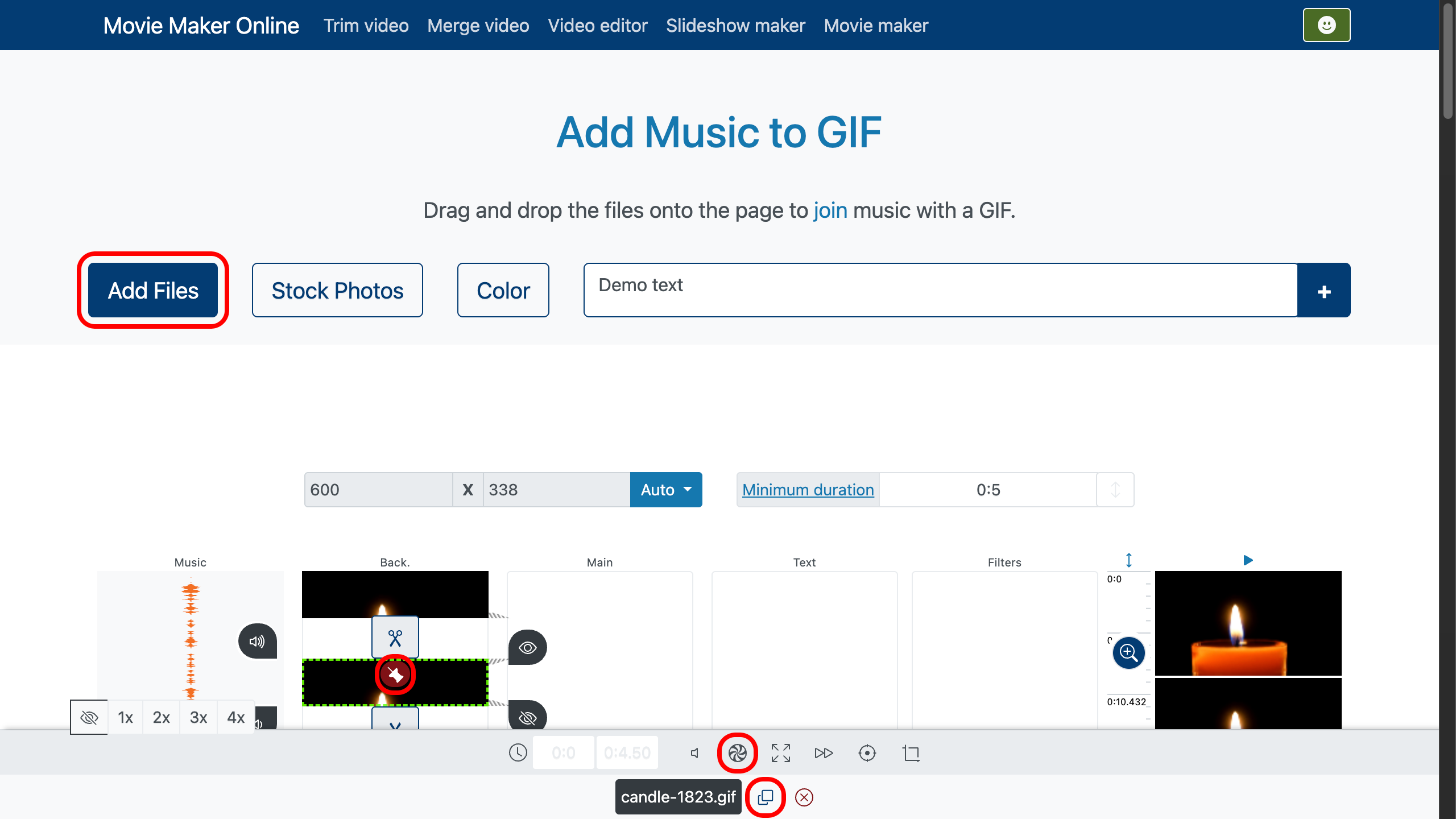
2. Trim musik og GIF sammen
Slå “Beskær til lag” til under GIF-sporet, så lydsporet automatisk tilpasses loopets længde. Hvis du kun vil bruge en del af musikken, skal du dobbeltklikke på lydsporet dér, hvor det skal begynde, trykke på Afspil for at finde det rette sted og trække trimskyderen for at sætte starten. Du behøver ikke jagte slutningen – beskæringen klarer den.
Selve GIF’en kan trimmes på samme måde. Dobbeltklik på dens tidslinje, vælg den frame, hvor loopet skal starte eller slutte, og klip. Uanset om det er billedet eller lydsporet, holder trimning i takt begge dele stramme, så du kan tilføje lyd til animeret GIF gnidningsfrit.
For endnu større nøjagtighed kan du bruge tidslinje-zoomen til højre. Den lader dig forstørre både GIF og lydspor, så du ser den præcise frame, hvor en lilletromme rammer, eller et blink slutter – perfekt til at synkronisere rytme og bevægelse i et kompakt filmværktøj.

3. Forhåndsvis, og eksporter
Afspil det hele fra begyndelsen. Lyt efter små pop ved loop-punktet, og lav små trim, hvis det er nødvendigt. Når det føles rigtigt, eksporter til MP4. GIF’er bærer ikke lyd, så det endelige resultat er en videofil med din animerede billedside og dit soundtrack – browservenlig, nem at dele og med jævn afspilning i et strømlinet filmværktøj.

Praktiske tips til et renere resultat
- Saml spor fra velrenommerede gratis musiksamlinger, og bekræft, at din brug er tilladt.
- Lad “Beskær til lag” tage sig af slutningen på sangen, så du kan fokusere på at ramme starten.
- Hold det første sekund af lyden blidt; gentagende billeder føles bedre, når musikken får lov at trække vejret ind.
- Hårde klip mellem klonede GIF’er kan føles slagkraftige til beats; overgange virker blødere til mere ambient musik.